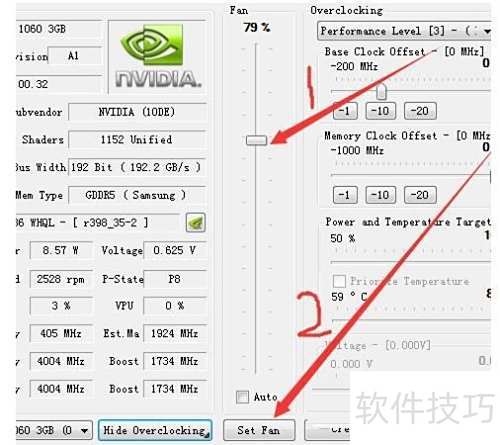NVIDIA Inspector无法调节风扇转速?近期不少用户反映在使用该工具时不清楚如何设置风扇转速。实际上操作并不复杂,本文将详细介绍通过NVIDIA Inspector调整风扇转速的步骤,配有图文说明,帮助大家轻松掌握设置方法。如果你也遇到同样问题,或正打算优化显卡散热表现,不妨继续阅读以下内容,相信能为你提供实用的解决方案。
1、 NVIDIA Inspector可协助用户便捷调节英伟达显卡。若需调整风扇转速,只需启动软件,进入界面后点击右下角的超频选项即可完成设置,操作简单直观,适合对显卡性能有个性化需求的用户。
2、 随后将弹出提示框,提醒用户即将进入超频设置。由于部分显卡不支持超频,系统会给出警告,但可忽略此提示,直接默认点击是按钮继续操作即可。
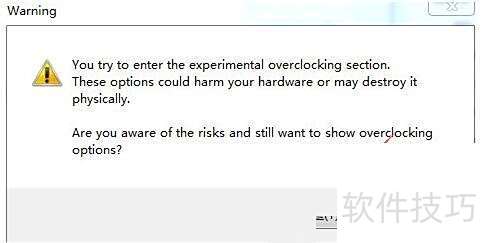
3、 滚动按钮下方Auto前的选项框内有√,点击可取消勾选。该功能用于关闭电脑自动调节风扇转速,取消后用户方可手动自由调节风扇速度,仅在需要时启用此选项,具体操作所示。
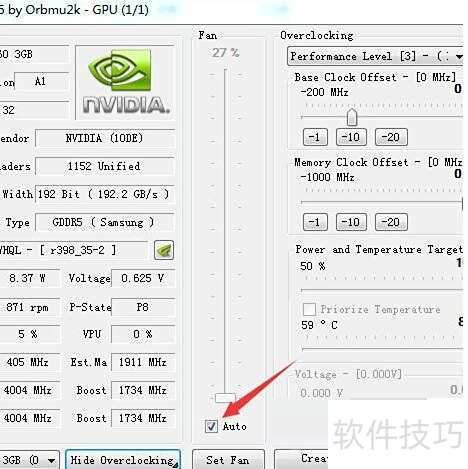
4、 取消勾选√后,鼠标即可点击箭头1指向的按钮,通过上下拖动调节显卡风扇转速。将滑块调整至目标位置后,点击箭头2标注的Set Fan按钮,即可确认并应用设定的风扇速度,完成调节操作。